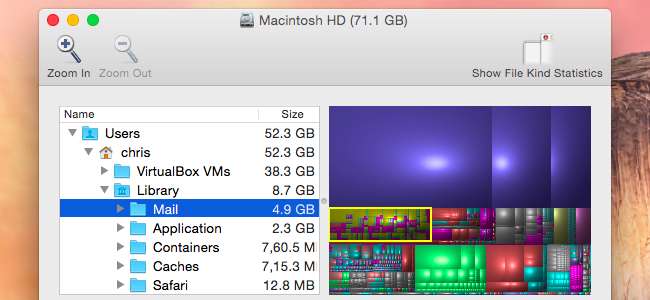
Gebruik je de Mail-app van Apple op je Mac? Dan verlies je gigabytes aan ruimte die je beter zou kunnen gebruiken! De mail-app wil elke e-mail en bijlage die je ooit offline hebt ontvangen, in het cachegeheugen opslaan.
Dit kan tientallen gigabytes aan ruimte in beslag nemen als u veel e-mails heeft. Op een Mac met een grote harde schijf is dit geen probleem. Maar op een MacBook met 128 GB SSD-schijfruimte kan dit aanzienlijk zijn verspilling van ruimte .
Controleer hoeveel Space Mail gebruikt
VERWANT: 10 manieren om schijfruimte vrij te maken op de harde schijf van uw Mac
Elk gebruikersaccount op uw Mac heeft een e-maildirectory in hun bibliotheekmap - dat is ~ / Bibliotheek / Mail of / Gebruikers / NAME / Bibliotheek / Mail. Dit is waar de Mail-app zijn gegevens voor elke gebruiker opslaat.
Open Finder, klik op het menu Ga en selecteer Ga naar map. Type ~ / Bibliotheek in het vak en druk op Enter. Zoek de map Mail, klik er met de rechtermuisknop of Control-klik op en selecteer Info ophalen. U ziet hoeveel ruimte wordt gebruikt door de Mail-app voor uw gebruikersaccount.
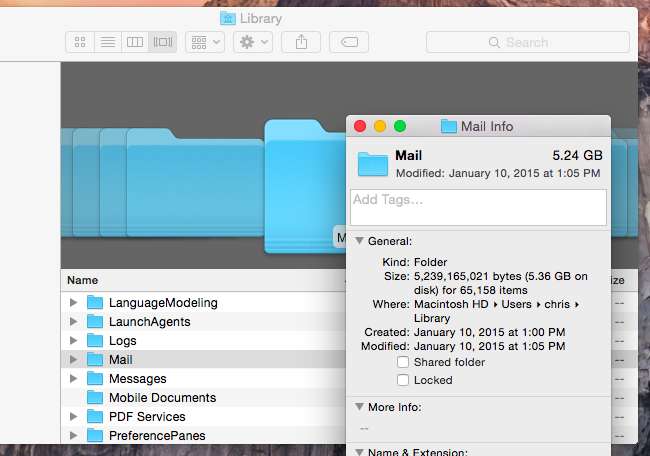
Optie 1: e-mailbijlagen opschonen met CleanMyMac
Het grootste dat een hoop ruimte in uw mailbox in beslag neemt, zijn alle bijlagen die binnenkomen, waarvan er vele niet erg belangrijk zijn.
Er zijn niet veel opties om uw e-mailbijlagen uit de lokale kopie te verwijderen terwijl u ze op de server laat staan, maar gelukkig is er een stukje software dat dit doet. CleanMyMac 3 heeft een tool die je e-mail doorzoekt en de grote bijlagen vindt en ervan uitgaande dat je IMAP gebruikt (wat de standaard is), het zal de bijlagen op de server achterlaten en alleen de lokale kopie verwijderen.
Het is vermeldenswaard dat CleanMyMac 3 heeft een heleboel andere tools om je te helpen je Mac op te ruimen en wat schijfruimte vrij te maken, dus als je probeert uit te vinden hoe je wat schijfruimte kunt vrijmaken, kan het je zeker helpen.
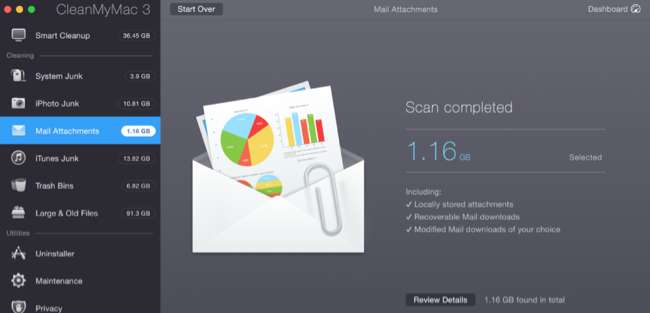
U moet absoluut de knop "Details bekijken" gebruiken om door te kijken en ervoor te zorgen dat u alleen dingen verwijdert die u niet lokaal nodig heeft. En het is geen slecht idee om een back-up te maken van uw belangrijkste dingen voordat u iets verwijdert.
Optie 2: verminder het gebruik van Space Mail.app
De Mail-map wordt zo groot omdat de Mail-app elke afzonderlijke e-mail en bijlage downloadt om ze op je Mac op te slaan. Hierdoor zijn ze volledig offline toegankelijk en staan ze toe Spotlight om ze te indexeren zodat u ze gemakkelijk kunt zoeken. Als je echter gigabytes aan e-mails in je Gmail-account of ergens anders hebt staan, wil je ze misschien niet allemaal op je Mac!
Er was eens een manier om de grootte van de e-mailcache te regelen door de optie 'Kopieën van berichten voor offline weergave bewaren' te wijzigen in 'Niet bewaren'. Deze optie is verwijderd in OS X Mavericks, dus er is geen manier meer om Mail te vertellen minder berichten te downloaden vanuit Mail zelf.
U kunt echter wat ruimte besparen door Mail te vertellen dat bijlagen niet automatisch moeten worden gedownload. Open de Mail-app, klik op het menu Mail en selecteer Voorkeuren. Klik op het pictogram Accounts en selecteer het account waarvoor u de instellingen wilt wijzigen. Klik op het tabblad Geavanceerd en schakel de optie "Automatisch alle bijlagen downloaden" uit. Bijlagen worden niet automatisch gedownload, maar worden online opgeslagen totdat u ze gebruikt. Dat scheelt wat ruimte.
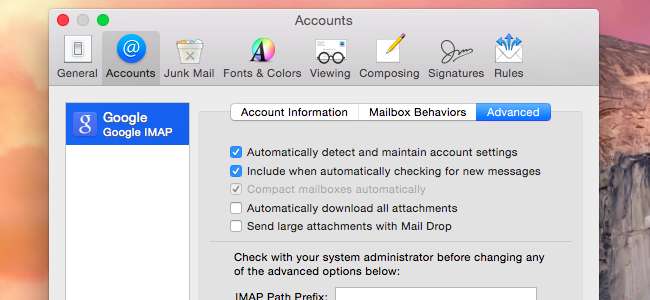
Als dit niet lukt, kunt u alleen hopen het aantal berichten te beheren dat Mail wordt gedownload via de serverinstellingen op uw e-mailserver. Gmail biedt bijvoorbeeld een instelling die e-mails kan "verbergen" van de Mail-app en andere e-mailclient die er toegang toe hebben via IMAP.
Om toegang te krijgen tot deze instelling, opent u Gmail in uw webinterface, klikt u op het tandwielmenu, selecteert u Instellingen en klikt u op het tabblad Doorsturen en POP / IMAP - of gewoon Klik hier . Onder Limieten mapgrootte kunt u rechts van 'Beperk IMAP-mappen tot maximaal zoveel berichten' een optie selecteren. Dit voorkomt dat de Mail-app al je e-mail kan zien en downloaden.
Andere e-maildiensten hebben mogelijk vergelijkbare opties.
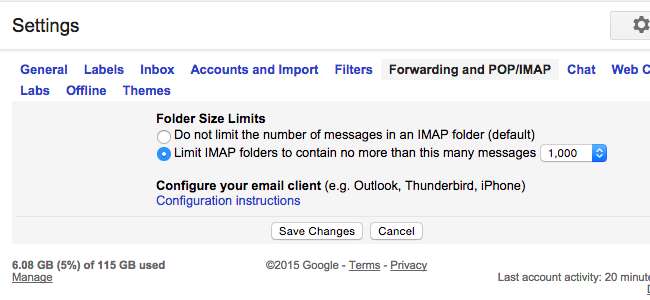
VERWANT: Basisprincipes van e-mail: POP3 is verouderd; Schakel vandaag nog over naar IMAP
Je zou in theorie ook kunnen stoppen met het gebruik van IMAP door Mail en het aanpassen om POP3 en SMTP te gebruiken om e-mails te ontvangen en verzenden. U kunt dan e-mails verwijderen uit uw Mail-app en ze worden verwijderd op uw computer, maar niet op uw e-mailserver. POP3 is echt niet ideaal voor een modern e-mailsysteem , maar hierdoor krijgt u e-mailmeldingen met Mail en kunt u er berichten van verzenden terwijl u uw archief alleen op uw e-mailserver achterlaat.
Optie 3: Post weggooien en iets anders gebruiken
Er is geen manier om dit ruimteverspillende gedrag volledig uit te schakelen, dus misschien wilt u gewoon stoppen met het gebruik van de Mail-app. Vervolgens kunt u die gigabytes aan lokaal in het cachegeheugen opgeslagen gegevens verwijderen en zal Mail niet meer proberen om e-mails te downloaden. In plaats van de Mail-app kunt u de web-baesd-interface van uw e-mailservice gebruiken, bijvoorbeeld Gmail op het web voor Gmail-gebruikers. U kunt ook zoeken naar een e-mailclient van derden in de Mac App Store of elders. Andere e-mailclients zouden een optie moeten bieden om minder e-mails offline op te slaan en de grootte van onze cache te beperken tot een beheersbare grootte.
Als u de Mail-app niet meer wilt gebruiken, moet u eerst uw e-mailaccounts uitschakelen of verwijderen. Klik op het menu Mail in Mail en selecteer Accounts. Schakel de optie Mail uit voor accounts waarmee u Mail niet langer wilt gebruiken. Mail stopt met het downloaden van e-mails van die accounts.
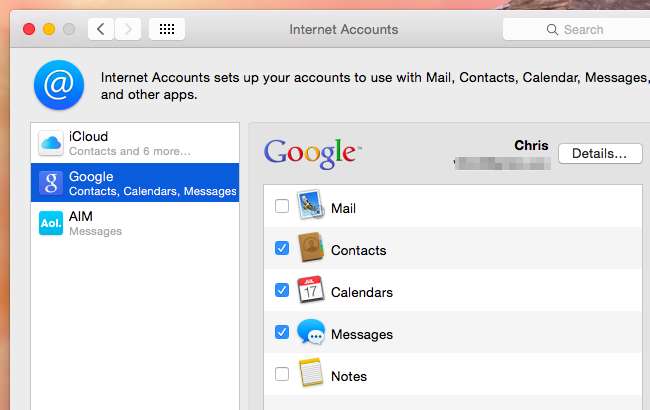
Maar dit is niet genoeg! Schakel het e-mailaccount uit en de e-mails verschijnen niet meer in de Mail-app, maar ze zijn nog steeds opgeslagen in je offline cache. U kunt de map verwijderen om ruimte vrij te maken.
Open Finder, klik op het menu Ga en selecteer Ga naar map. Plug ~/Library/Mail/V2 in het vak en druk op Enter. Klik met de rechtermuisknop of Control-klik op de map met de naam van uw e-mailaccount en selecteer Verplaatsen naar prullenbak. U kunt dan uw prullenbak legen om al die gigabytes vrij te maken.
Als u meerdere e-mailaccounts heeft met e-mails in de cache die u wilt verwijderen, moet u elke bijbehorende map verwijderen. Als u dit doet, raakt u alle offline kopieën van uw e-mail kwijt, maar als u een moderne e-mailservice gebruikt, wordt deze nog steeds op uw e-mailserver opgeslagen.
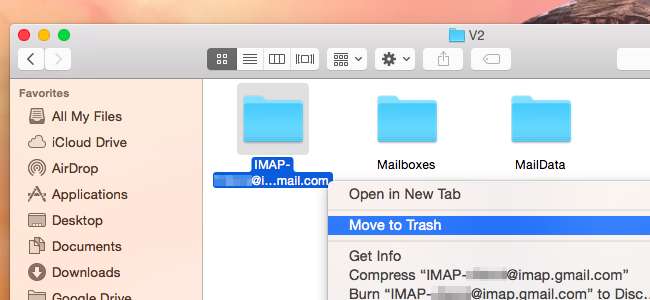
Andere mensen hebben hun eigen trucs. Sommige mensen raden aan om een apart e-mailaccount te maken dat u gebruikt om e-mails te archiveren. Stuur al uw e-mails daarheen door en verwijder ze van het "werkende" e-mailaccount dat u in Mail bewaart om ruimte te besparen wanneer u ze niet langer nodig heeft. Maar dat is een vuile hack van een oplossing, en is alleen nodig omdat Apple een nuttige optie uit de Mail-app heeft verwijderd. als je zo wanhopig bent, wil je misschien gewoon een andere e-mailclient gebruiken.







